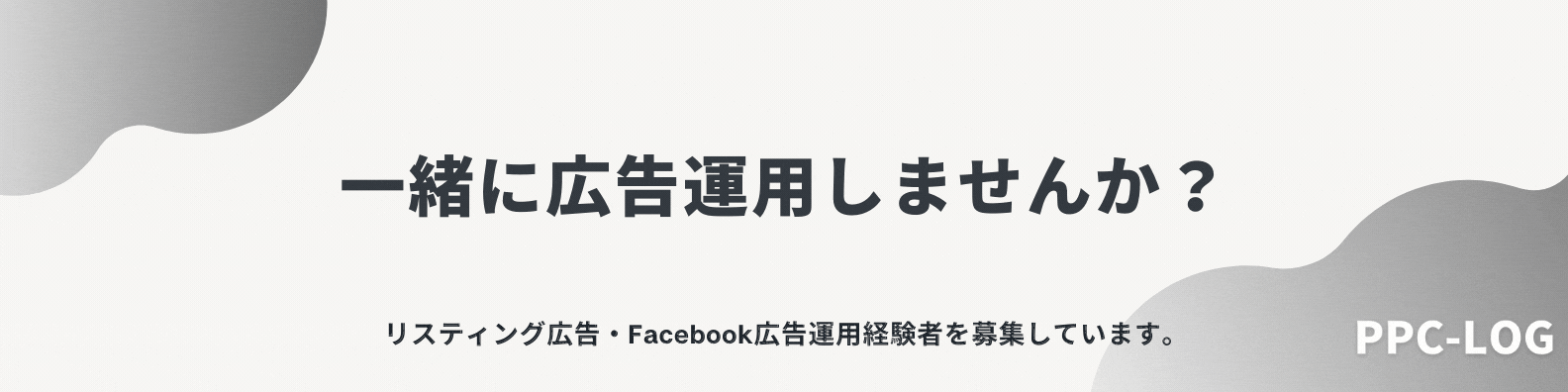当サイトは、Amazon.co.jp の商品を宣伝することにより、紹介料を獲得できる Amazon アソシエイト・プログラムの参加者です。
当記事に Amazon へのリンクが含まれている場合、それをクリックし買い物をすると、当サイト(および当サイト管理人)に対して一定の収益が発生します。
発生した収益の一部は、持続的なサイト維持のために使用されます。
ちなみに下記リンクをクリックし Amazon内で何かしら買い物をしていただくと、当サイト内で紹介した商品以外の購入でも収益は発生します。
もし「ブログの内容が役になった」「記事のおかげで助かった!」といった方は上記リンクをクリック頂き、Amazon内で買い物をしていただければ幸いです。
悩ましいのは、協力頂いた皆さんには持続的なサイト維持以外何の見返りもないということです。せめて皆さんから頂いた額を見て、ブログ読者の方への感謝の気持ちを忘れぬよう日々努めます。
LinkedIn広告アカウントを作成し、閲覧権限を特定のLinkedInユーザーに付与しなければならないシーンは複数考えられます。
- チーム内で広告アカウントを複数人で管理する場合
- クライアントからの依頼で閲覧権限を付与する場合
- リード管理用に特定のユーザーに権限を付与する場合
本記事ではLinkedIn広告アカウントの閲覧権限を特定のLinkedInユーザーに付与する方法と、権限付与の種類について解説します。
目次
やり方は非常にシンプルです。
まず特定の広告アカウントをクリックします。
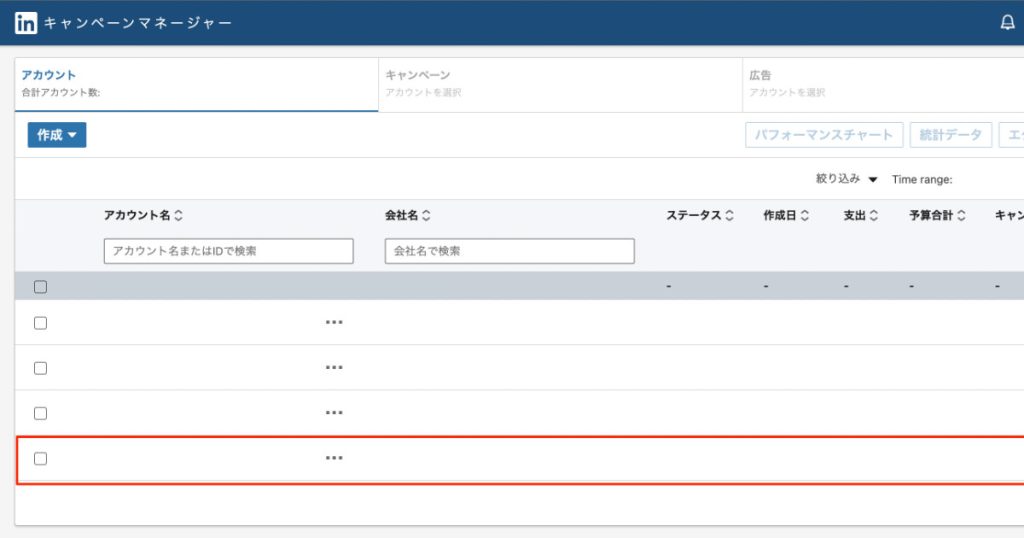
クリック後に右上のアイコンを右クリックし「アクセス権限を管理する」をクリック。
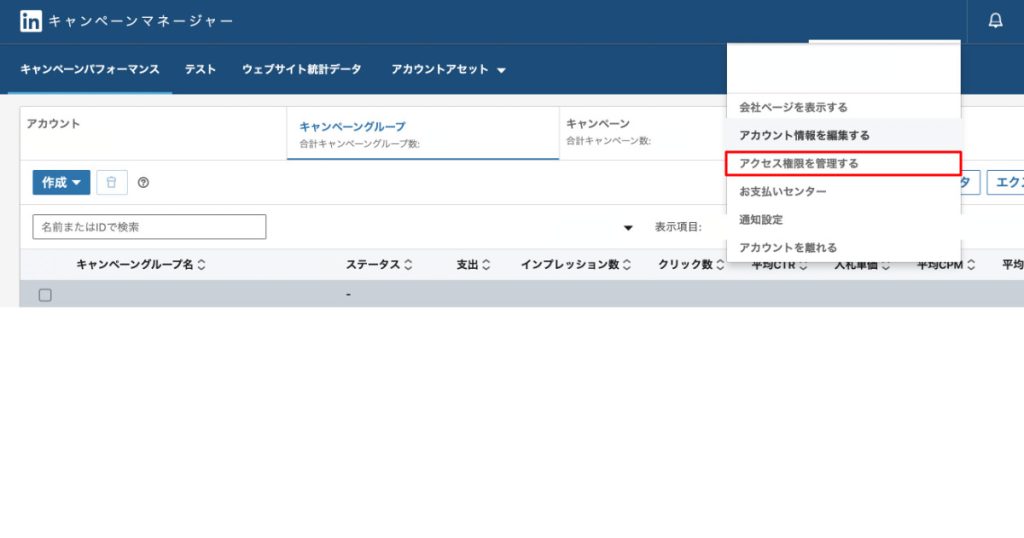
そうすると「アクセス権を管理する」が表示されます。「ユーザーを追加」をクリックします。
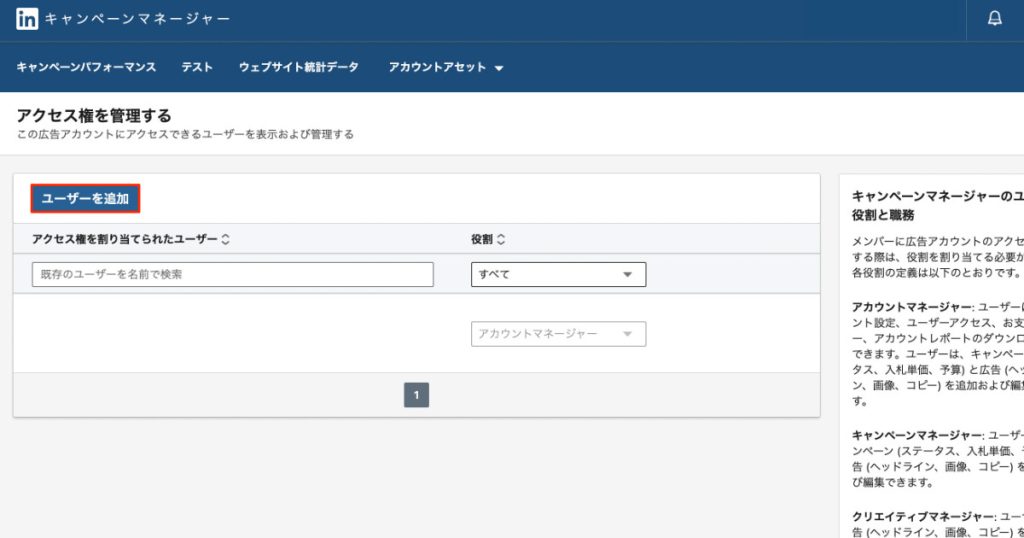
「ユーザーを追加」をクリックするとLinkedInユーザーを検索できるようになります。
権限を付与したい、特定のユーザーを選択します。
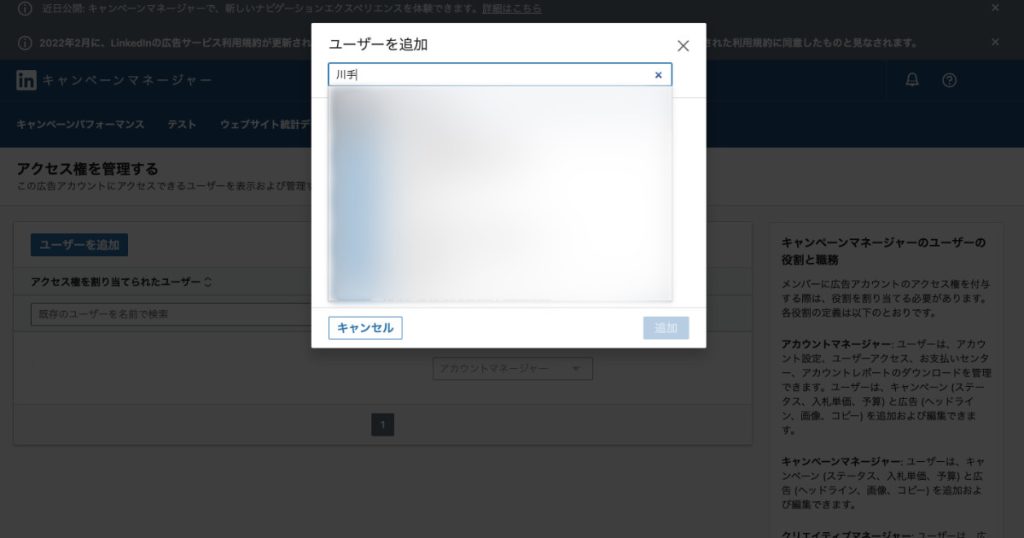
ユーザーを選択後に付与する権限を選択します。
ここでは例として「アカウントマネージャー」を付与します。
選択後に「追加」をクリックし完了です。
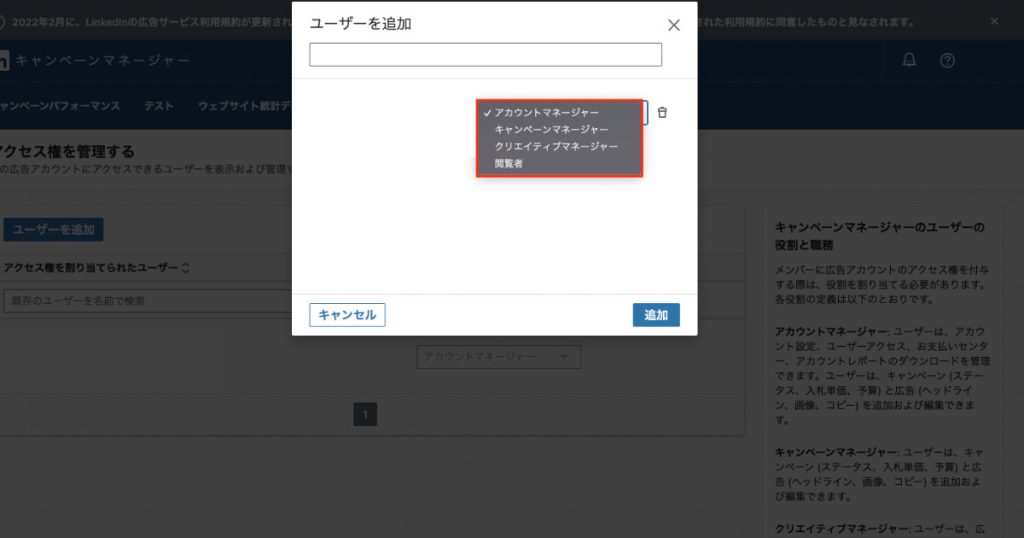
付与可能な権限は上記図にある通り、以下4種類です。
- アカウントマネージャー
- キャンペーンマネージャー
- クリエイティブマネージャー
- 閲覧者
実行可能なものは下記の通りです。
| 権限 | アカウント設定 | ユーザーアクセス | お支払いセンター | アカウントレポートのダウンロード | キャンペーン (ステータス、入札単価、予算) | 広告 (ヘッドライン、画像、コピー) を追加および編集 | キャンペーンと広告を閲覧 |
|---|---|---|---|---|---|---|---|
| アカウントマネージャー | ◯ | ◯ | ◯ | ◯ | ◯ | ◯ | ◯ |
| キャンペーンマネージャー | – | – | – | – | ◯ | ◯ | ◯ |
| クリエイティブマネージャー | – | – | – | – | – | ◯ | ◯ |
| 閲覧者 | – | – | – | – | – | – | ◯ |
また上記とは別に「所有者」「請求管理者」という追加オプションのような権限も存在します。アカウントのお支払い情報の変更、アカウントの支払い履歴の表示、お支払い領収書の印刷が可能なのは請求管理者だけです。
特定のユーザーに付与した権限を削除することも可能です。
「アクセス権を管理する」から「ユーザー権限」を開き、右上「編集」をクリックします。
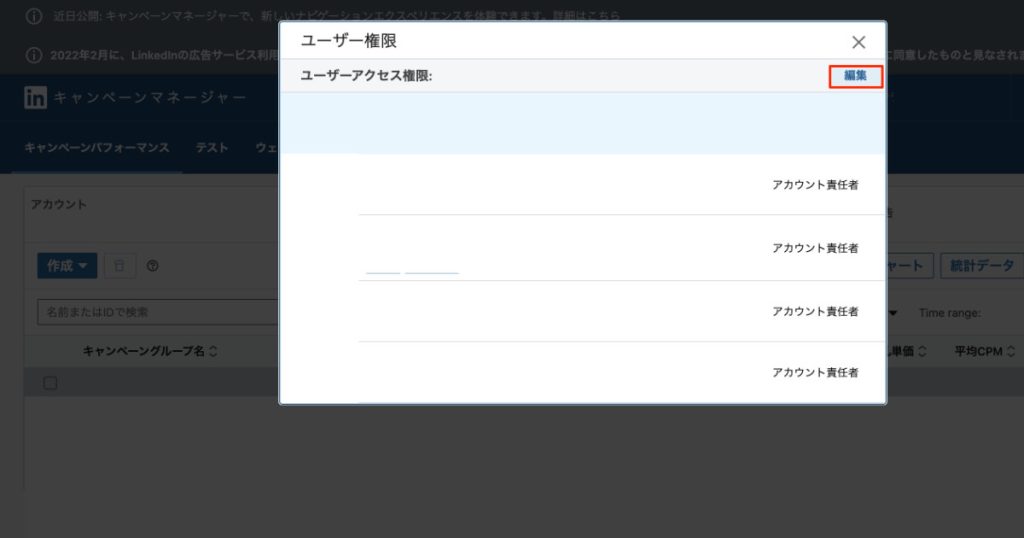
権限を削除したいユーザーの右横にあるゴミ箱マークをクリックします。
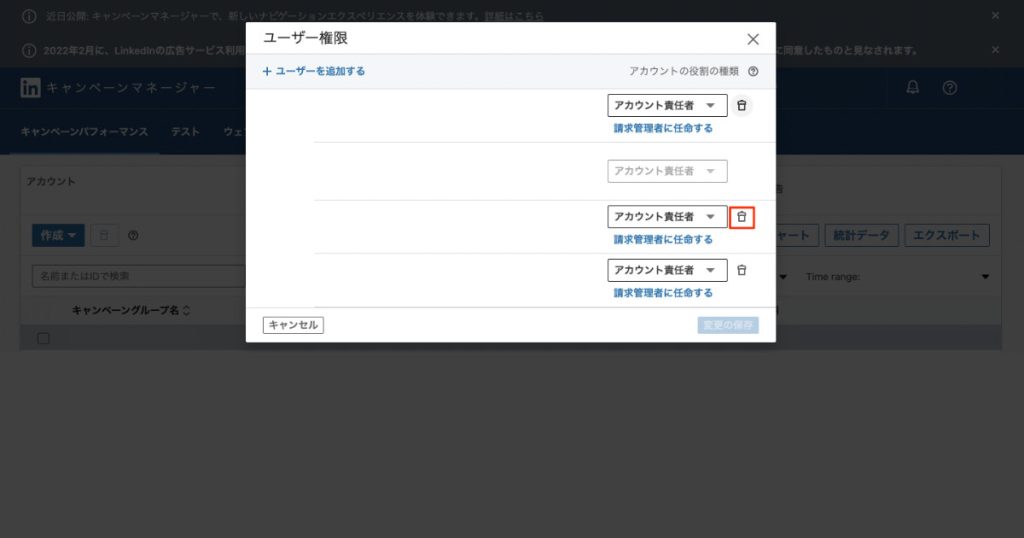
ゴミ箱マークをクリックすると権限が取り消される確認画面が表示されます。
この時点ではまだ権限は剥奪されていません。
誤った場合は「取り消す」をクリックすれば問題ありません。
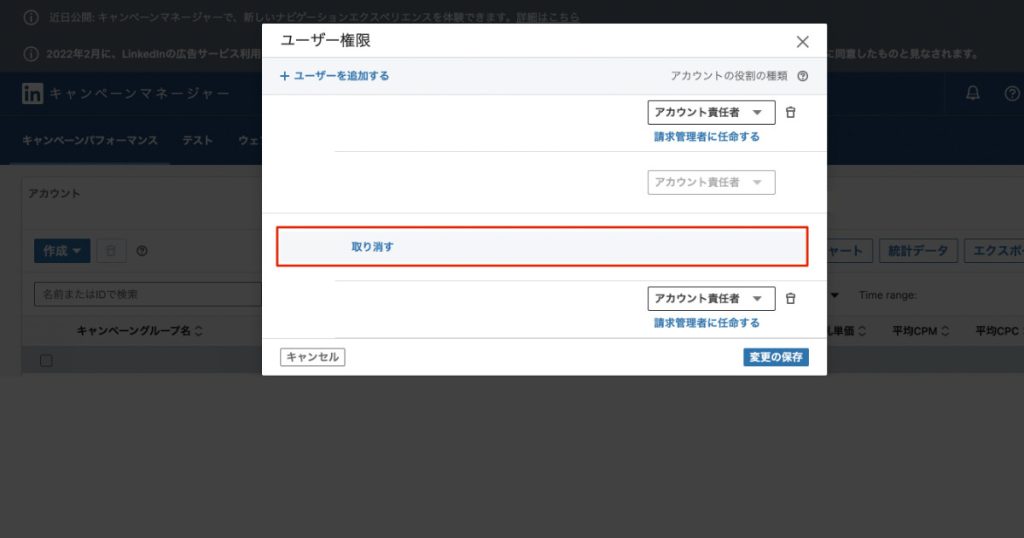
最後に問題がなければ「変更を保存」をクリックします。
これで完全にLinkedIn広告アカウント上の権限が剥奪されます。
またゴミ箱横の「アカウント責任者」というところをクリックすると権限レベルを変更することも可能です。
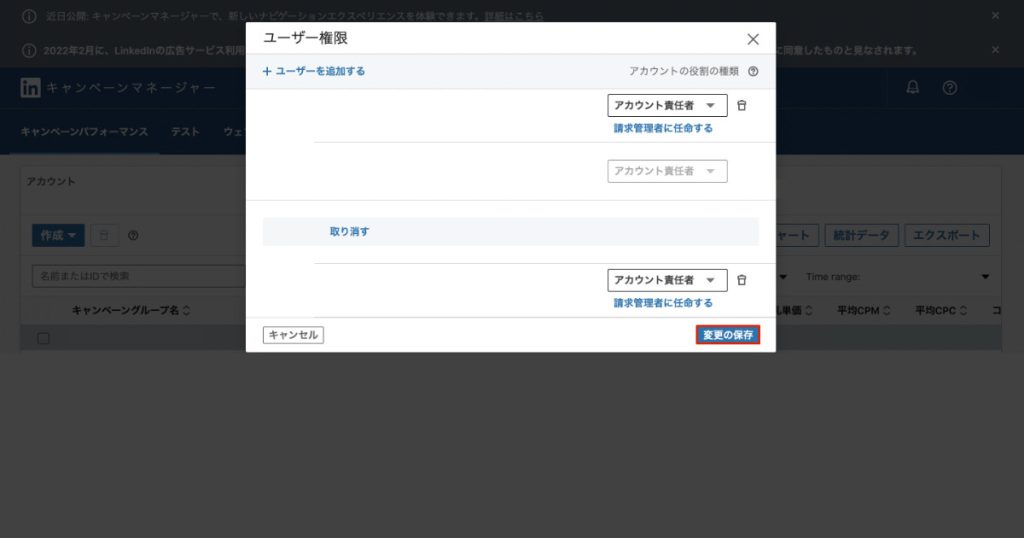
文責:川手 遼一